联想笔记本电脑蓝牙打开 联想笔记本蓝牙设置教程
更新时间:2023-11-18 15:53:10作者:xtang
联想笔记本电脑蓝牙打开,蓝牙技术的普及使得无线设备之间的连接变得更加便捷,作为一种常见的移动设备,联想笔记本电脑也具备了蓝牙功能。通过蓝牙我们可以实现与其他兼容设备的快速连接与数据传输。有些用户可能对如何打开和设置联想笔记本电脑的蓝牙功能感到困惑。在本篇文章中我们将为大家详细介绍联想笔记本电脑蓝牙的打开方法和设置教程,帮助大家更好地应用和享受蓝牙技术带来的便利。无论您是初次使用笔记本电脑还是对蓝牙设置有疑问的用户,本文都将为您提供详细指导。让我们一起来了解如何打开和设置联想笔记本电蓝牙,让您的移动设备更加智能便捷。
操作方法:
1.打开蓝牙的方法:
鼠标单击屏幕右下角的通知,打开操作中心。然后在里面点击所有设置。
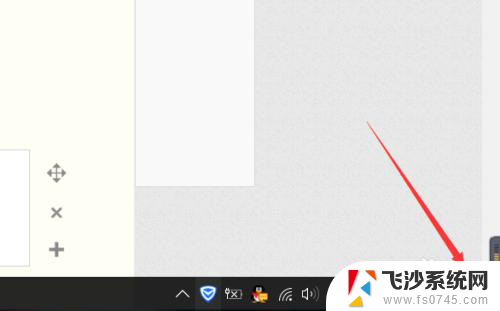
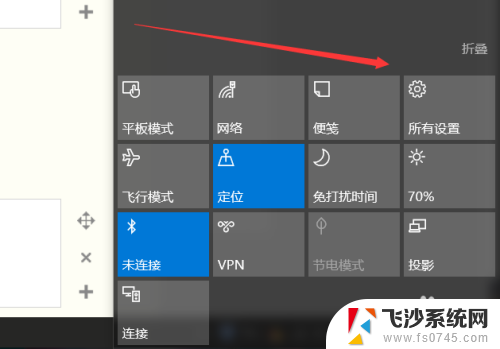
2.进入windows设置以后,在里面找到第二个【设备】点击设备。

3.进入设备后,在左侧那一栏里面就可以看到蓝牙这个功能了,点击进入蓝牙功能。
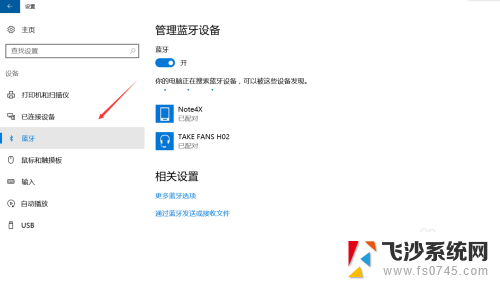
4.点击蓝牙开关打开蓝牙,蓝牙会自动搜索当前环境中的蓝牙设备。搜索完成点击配对即可。
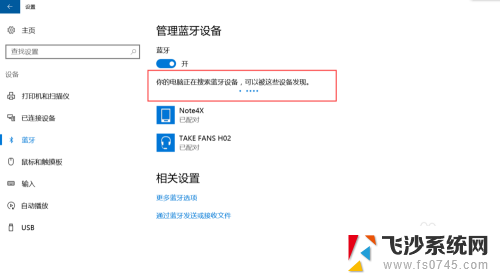
5.已配对好的设备,打开蓝牙后。电脑会自动和你的设备上的蓝牙进行连接,显示连接成功就可使用了。
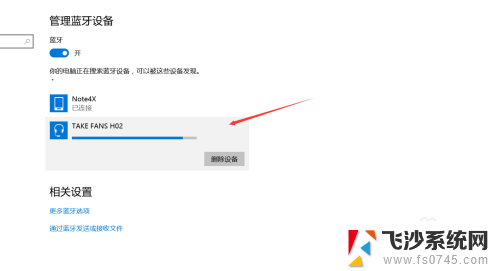
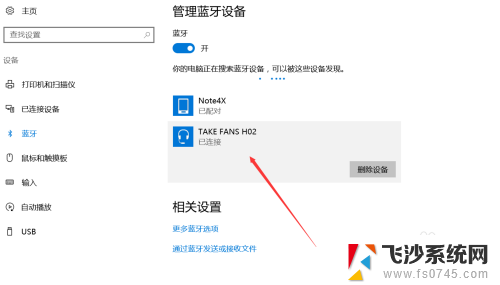
以上就是联想笔记本电脑蓝牙打开的全部内容,如果遇到这种情况,可以按照以上步骤解决,非常简单快速。
联想笔记本电脑蓝牙打开 联想笔记本蓝牙设置教程相关教程
-
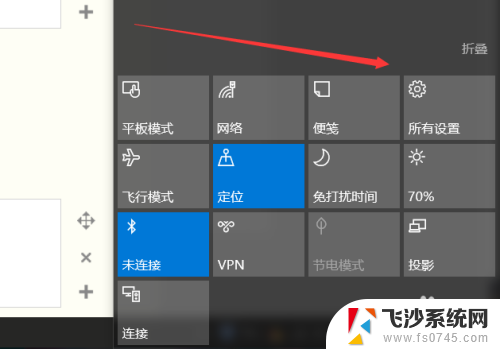 老联想笔记本有蓝牙吗 联想笔记本蓝牙驱动下载
老联想笔记本有蓝牙吗 联想笔记本蓝牙驱动下载2024-04-23
-
 联想笔记本e40有蓝牙吗 联想e40蓝牙无法打开怎么办
联想笔记本e40有蓝牙吗 联想e40蓝牙无法打开怎么办2023-11-16
-
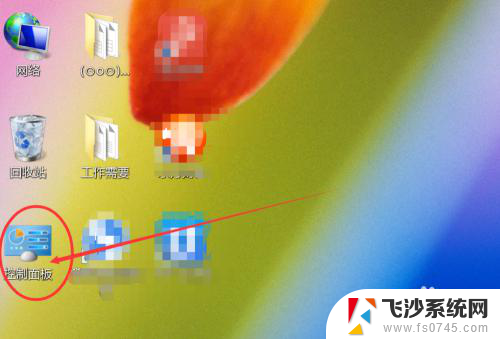 联想笔记本电脑的蓝牙功能在哪里打开 怎样打开联想笔记本电脑的蓝牙功能
联想笔记本电脑的蓝牙功能在哪里打开 怎样打开联想笔记本电脑的蓝牙功能2024-02-09
-
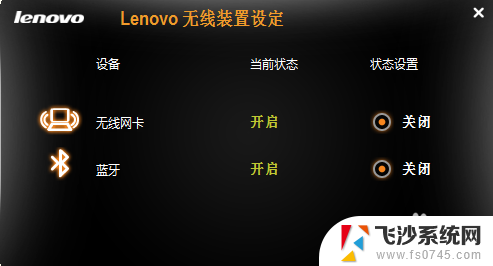 联想笔记本 连接蓝牙音响 联想笔记本蓝牙音箱连接教程
联想笔记本 连接蓝牙音响 联想笔记本蓝牙音箱连接教程2023-12-08
- 联想笔记本电脑可以配蓝牙耳机吗 联想小新蓝牙耳机连接教程
- 联想笔记本的触控板 联想笔记本如何打开触控板设置
- 联想笔记本触控板设置 联想笔记本触控板打开方法
- 联想拯救者笔记本可以连蓝牙吗 联想拯救者蓝牙设置步骤
- 蓝牙鼠标如何连接笔记本联想电脑使用 联想小新鼠标蓝牙连接步骤
- 联想台式电脑有蓝牙吗 联想电脑如何打开蓝牙功能
- 电脑如何硬盘分区合并 电脑硬盘分区合并注意事项
- 连接网络但是无法上网咋回事 电脑显示网络连接成功但无法上网
- 苹果笔记本装windows后如何切换 苹果笔记本装了双系统怎么切换到Windows
- 电脑输入法找不到 电脑输入法图标不见了如何处理
- 怎么卸载不用的软件 电脑上多余软件的删除方法
- 微信语音没声音麦克风也打开了 微信语音播放没有声音怎么办
电脑教程推荐
- 1 如何屏蔽edge浏览器 Windows 10 如何禁用Microsoft Edge
- 2 如何调整微信声音大小 怎样调节微信提示音大小
- 3 怎样让笔记本风扇声音变小 如何减少笔记本风扇的噪音
- 4 word中的箭头符号怎么打 在Word中怎么输入箭头图标
- 5 笔记本电脑调节亮度不起作用了怎么回事? 笔记本电脑键盘亮度调节键失灵
- 6 笔记本关掉触摸板快捷键 笔记本触摸板关闭方法
- 7 word文档选项打勾方框怎么添加 Word中怎样插入一个可勾选的方框
- 8 宽带已经连接上但是无法上网 电脑显示网络连接成功但无法上网怎么解决
- 9 iphone怎么用数据线传输文件到电脑 iPhone 数据线 如何传输文件
- 10 电脑蓝屏0*000000f4 电脑蓝屏代码0X000000f4解决方法